Microsoft Teams (ilmainen) voit päivittää tilisi nimen ja lisätä, muuttaa tai poistaa profiilikuvasi sovelluksessa.
Voit päivittää profiilisi seuraavasti:
-
Napauta profiilikuvaasi ja valitse sitten Asetukset

-
Valitse Profiili

-
Valitse Muokkaa kuvaa , jos haluat:
-
Avaa valokuvakirjasto.Valitse olemassa olevista valokuvistasi.
-
Kamera: Ota uusi profiilikuva. Sinua pyydetään sallimaan kameran käyttö.
-
Näytä valokuva. Tarkastele määrittämääsi profiilikuvaa.
-
Poista valokuva. Poista nykyinen profiilikuvasi.
-
-
Päivitä tilin nimi napauttamalla Pencil

-
Tarkista yhteisöt, joihin kuulut, kohdasta Omat yhteisöt.
Huomautus: Kun päivität tilin nimen tässä, se päivittää Microsoft-tilisi.
Voit päivittää profiilisi seuraavasti:
-
Napauta profiilikuvaasi tai Lisää


-
Valitse Profiili

-
Valitse Muokkaa kohteeseen:
-
Ota valokuva. Ota uusi profiilikuva. Sinua saatetaan pyytää sallimaan kameran käyttö.
-
Valitse aiemmin luotu valokuva. Sinut viedään kameran kuvat-kohtaan valitsemaan valokuva.
-
Näytä valokuva. Tarkastele määrittämääsi profiilikuvaa.
-
Poista valokuva. Poista nykyinen profiilikuvasi.
-
Muokkaa nimeä. Päivitä tilin nimi.
-
-
Tarkista yhteisöt, joihin kuulut, kohdasta Omat yhteisöt.
Huomautus: Kun päivität tilin nimen tässä, se päivittää Microsoft-tilisi.
Voit päivittää profiilikuvasi seuraavasti:
-
Valitse profiilikuvasi yläreunasta.
-
Valitse profiilikuvasi uudelleen. Sieltä voit:
-
Lataa kuva. Sinut viedään tallennettuihin tiedostoihin valokuvan valitsemistaksesi.
-
Poista kuva. Poista nykyinen profiilikuvasi.
-
Tilin nimen päivittäminen:
-
Valitse profiilikuvasi yläreunasta.
-
Valitse nykyinen näyttönimesi.
-
Valitse Muokkaa nimeä.
-
Päivitä tilin nimi ja valitse sitten Tallenna.
Huomautus: Kun päivität tilisi nimen tässä, se päivittää Microsoft-tilisi.
Tilin hallinta:
-
Valitse Asetukset

-
Valitse Asetukset

-
Valitse Tilit ja organisaatiot ja valitse sitten Hallinta-painike , jossa pääset Microsoft-tilisivullesi.
LinkedInin lisääminen profiiliisi:
Huomautus: Voit lisätä LinkedIn-profiilin vain työpöytäsovelluksessa.
-
Valitse profiilikuvasi.
-
Valitse nykyinen näyttönimesi, jos haluat tarkastella profiiliasi.
-
Valitse LinkedIn-välilehti .
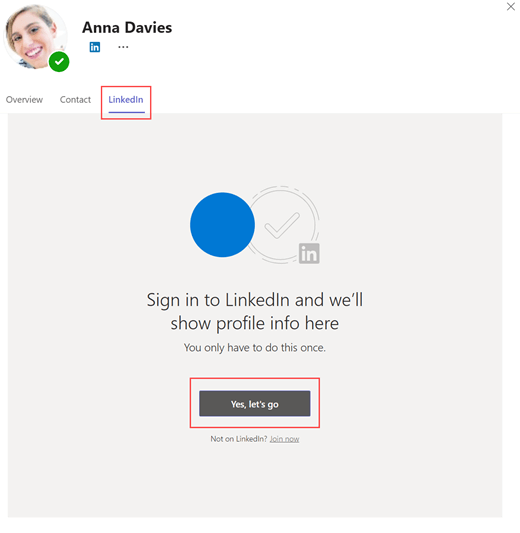
-
Valitse Kyllä, aloitetaan prosessi.
-
Valitse, haluatko kirjautua sisään Microsoft-tiliin , vai Kirjaudu toisella tavalla.
-
Sisäänkirjautumisen jälkeen se pyytää LinkedIn-tilisi käyttöoikeuksia valitsemalla Jatka LinkedIniin tai X peruuttaaksesi.
-
Linkitä LinkedIn-tilisi ja Microsoft-tilisi valitsemalla Hyväksy tai valitse Peruuta.
-
Kirjaudu sisään LinkedIn-tiliisi.
-
LinkedIn-välilehti päivittyy. Kun tämä välilehti on valittuna, se näyttää LinkedIn-profiilikuvasi, nimesi, tehtävänimikkeesi, sijaintisi ja yhteyksien määrän.
Aiheeseen liittyvät artikkelit
Opi kutsumaan ystäviä Microsoft Teams (ilmainen).
Ohjevalikko muuttaa tilaani tai määrittää tilaviestin Microsoft Teams (ilmainen)?
Ota yhteyttä
Jos haluat lisätietoja, ota yhteyttä tukeen tai esitä kysymys Microsoft Teams -yhteisössä.










